Предвид нарастващата трудност на оставайки анонимен онлайн и все по-натрапчиви бисквитки и тракери, с които да се борите, настройването на VPN за защита на вашата Wi-Fi мрежа, компютър и други устройства е просто разумно. Освен че целият ви интернет трафик е защитен от любопитни очи, можете да получите достъп до съдържание, което е ограничено чрез географско маркиране, и да се насладите на предимствата на стабилната интернет връзка. Знаете ли обаче, че можете да настроите a VPN на вашия PS4 и да се насладите на същите предимства? По този начин можете да придобиете DLC (съдържание за изтегляне), което е достъпно само в други държави. Когато става въпрос за игри с много играчи, скоростта на VPN интернет е много по-малко вероятно да има проблеми с ping, закъснения или закъснение, което лесно може да провали вашето игрово изживяване. Звучи привлекателно? Прочетете, за да научите повече.
Съдържание
- Как да настроите VPN на вашия PS4 с вашия компютър
- Как да настроите VPN на вашия PS4 с вашия Mac
Как да настроите VPN на вашия PS4 с вашия компютър
Има няколко VPN, които можете да използвате на вашия PS4, включително CyberGhost, SurfShark и Nord VPN. И вашият компютър, и вашият PS4 трябва да бъдат включени и физически свързани, за да изпълните тази процедура.
Препоръчани видеоклипове
Етап 1: Купете и инсталирайте предпочитания от вас VPN на вашия компютър.
Стъпка 2: Свържете вашия компютър и вашия PS4 с ethernet кабел.
Стъпка 3: Потребителите на компютри трябва да изберат File Explorer > Център за мрежи и споделяне > Промяна на опциите на адаптера.
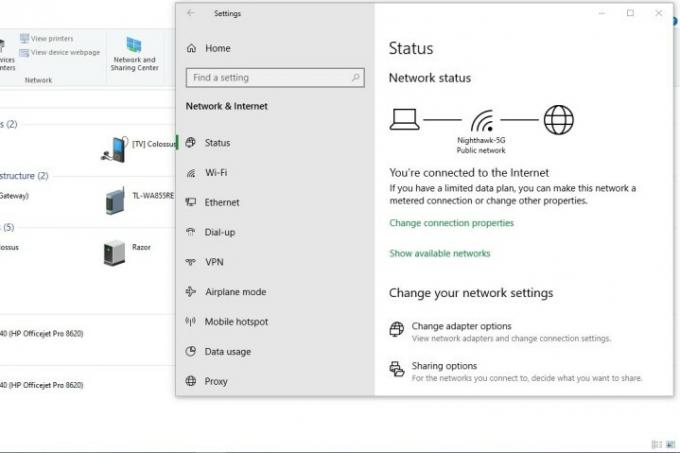
Стъпка 4: Намерете иконата на вашата VPN, щракнете с десния бутон върху нея и изберете Имоти от падащото меню.
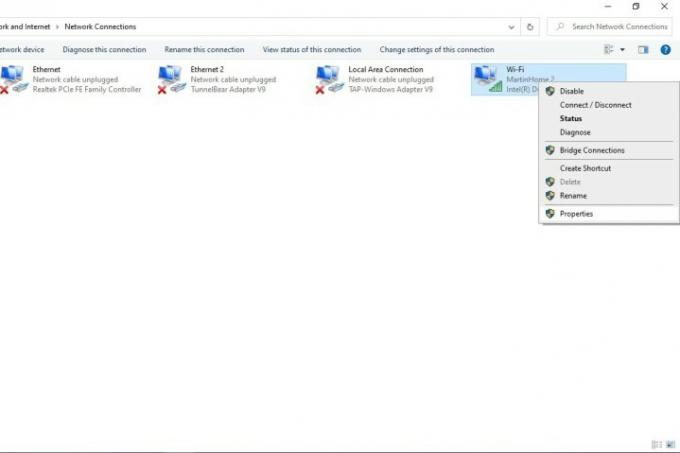
Стъпка 5: Изберете раздела Споделяне и щракнете върху квадратчето до Позволете на други мрежови потребители да се свързват през интернет връзката на този компютър.
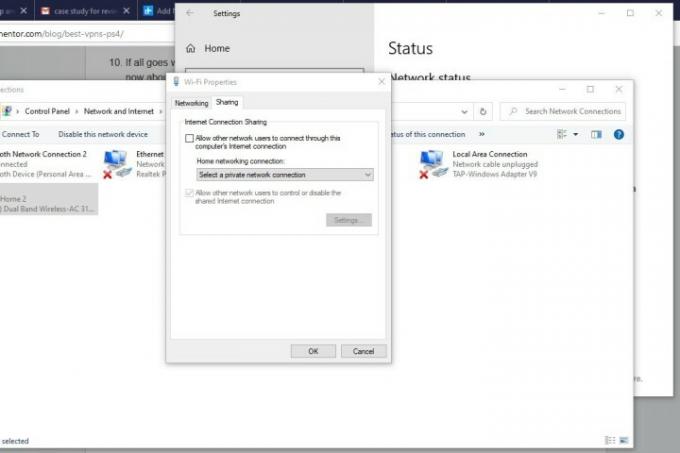
Стъпка 6: Намерете Домашна мрежова връзка лента и изберете Домашна интернет връзка опция от падащото меню.
Стъпка 7: От вашия PS4 отворете Настройки > Мрежови настройки > Настройте интернет връзка > Използвайте LAN кабел. Изберете Лесен метод на свързване, след което поставете отметка в квадратчето до Не използвайте прокси сървър.
Как да настроите VPN на вашия PS4 с вашия Mac
Етап 1: Купете и инсталирайте предпочитания от вас VPN на вашия компютър.
Стъпка 2: Свържете компютъра и PS4 с Ethernet кабел.
Стъпка 3: Потребителите на Mac избират Системни предпочитания > Споделяне > Интернет споделяне.
Стъпка 4: От Споделете вашата връзка от падащо меню, изберете WiFi, след което проверете Ethernet квадратче до „на компютри, използващи“.
Стъпка 5: Щракнете върху квадратчето вляво от Интернет споделяне за да включите Wi-Fi споделяне между вашия Mac и вашия PS4. Ако се направи успешна връзка, ще се появи зелена икона.
Стъпка 6: Отворете своя VPN и изберете сървър от предоставения списък.
Стъпка 7: От вашия PS4 отворете Настройки > Мрежови настройки > Настройте интернет връзка > Използвайте LAN кабел. Изберете Лесен метод на свързване, след което поставете отметка в квадратчето до Не използвайте прокси сървър.
Препоръки на редакторите
- Най-добрите PS4 игри за 2023 г
- Съвети и трикове за PS5: как да извлечете максимума от новата си Playstation
- Hollow Knight: Silksong идва и за PS4 и PS5
- Най-добрите мултиплейър игри на PS4
- Най-добрите PS4 игри за деца
Надградете начина си на животDigital Trends помага на читателите да следят забързания свят на технологиите с всички най-нови новини, забавни ревюта на продукти, проницателни редакционни статии и единствени по рода си кратки погледи.


